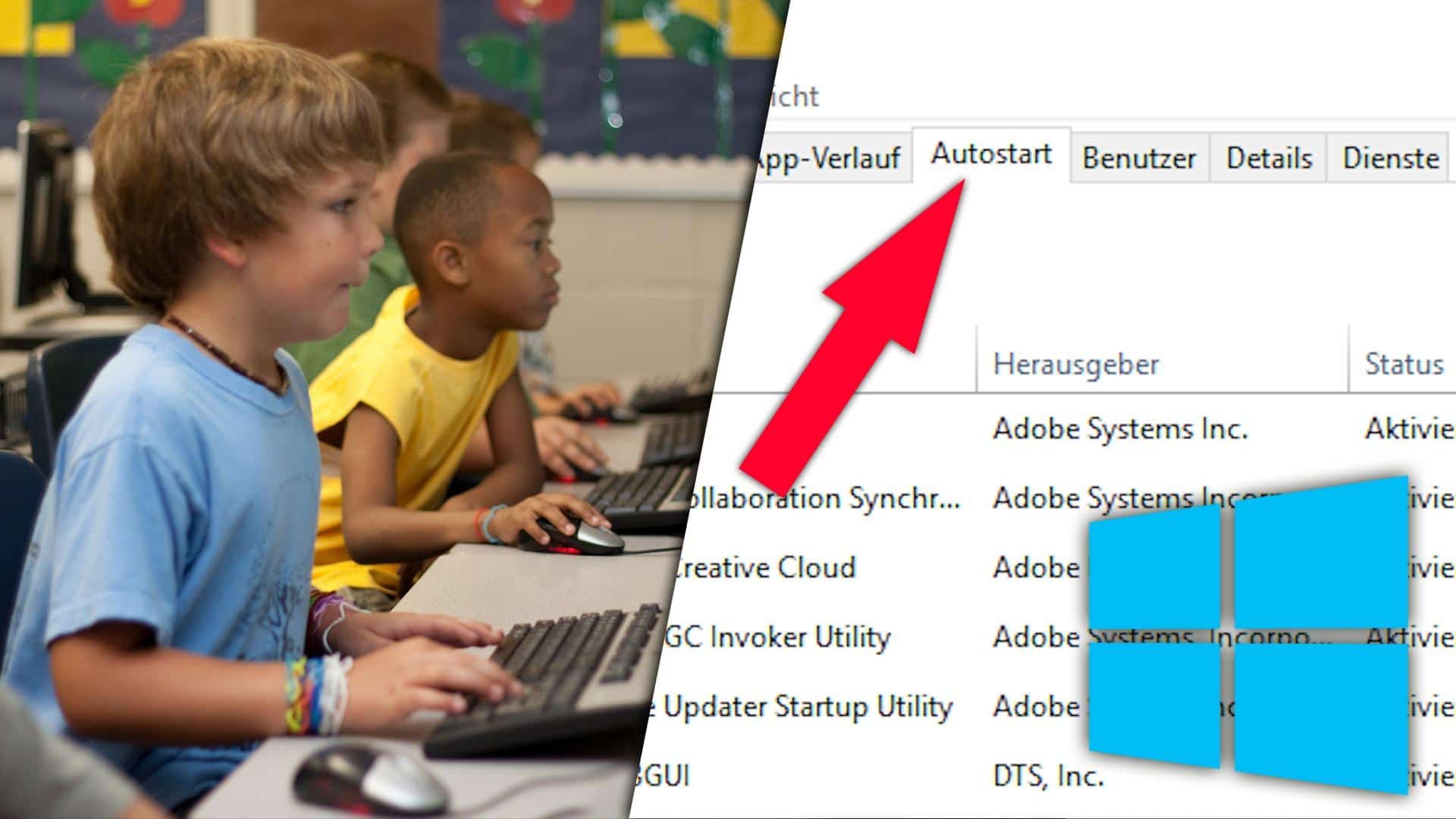1.9K
你也可以在不输入登录信息的情况下启动Windows 10,即无需密码或PIN码。我们将在说明中告诉你如何设置相应的登录。
无需登录即可启动Windows 10:启用功能
不幸的是,在较新版本的Windows 10中,无需登录即可启动已不再那么容易。首先,你必须在操作系统的注册表中激活相应的功能。
- 按[Win]+[R],在 “运行 “对话框中输入regedit命令,打开注册表编辑器。
- 导航到路径HKEY_LOCAL_MACHINE\SOFTWARE\Microsoft\Windows NT\CurrentVersion\PasswordLess\Device。提示:你可以简单地复制和粘贴菜单栏中的路径。
- 双击编辑器右侧区域的DevicePasswordLessBuildVersion条目,将其值设为0.
。